Как отключить двухстрочные часы на экране блокировки на Android

Чтобы отключить двухстрочные часы на Android, откройте «Настройки» > «Экран» > «Экран блокировки» и отключите параметр «Двойные часы».
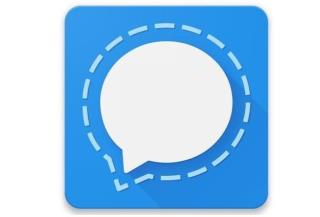
Это случилось со всеми нами. Вы отправляете сообщение, которое не хотели отправлять, или сообщение, которое вы хотели отправить, было отправлено не тому человеку. В этом случае единственное, что вы можете сделать, это стереть сообщение до того, как его увидит другой человек.
Хорошо, что в Signal есть опция, позволяющая стирать отправленные сообщения. Таким образом, вы знаете, сколько времени у вас есть, прежде чем их больше нельзя будет стереть. Продолжайте читать, чтобы узнать все, что вам нужно знать о том, как стереть отправленные сообщения.
Как удалить сообщения в Signal — Android
Когда вы отправляете сообщение в Signal, у вас есть максимум три часа, прежде чем вы больше не сможете удалить его с устройств других людей. Даже по прошествии трех часов вы все равно удалите сообщение, но оно будет удалено только с вашего устройства, а не с чьего-либо еще.
Чтобы стереть сообщения в Signal, найдите сообщение, которое хотите удалить. Нажмите и удерживайте сообщение, пока не появятся различные варианты. Одним из таких вариантов будет значок корзины в правом верхнем углу экрана.

Если вы хотите стереть более одного сообщения, просто выберите его, пока оно не будет выделено.
Если вы используете настольное приложение, вы можете стереть сообщение, щелкнув точки и выбрав вариант стирания для меня или для всех. Помните, что у вас есть только три наших, прежде чем вы не сможете стереть сообщение для всех.

Также можно стирать оповещения или сообщения. Таким образом, у вас не будет соблазна смотреть на них, пока они там. Вы можете сделать это, нажав и удерживая всплывающее окно с сообщением или предупреждением и выбрав опцию удаления. Пока вы там, если вы решите не стирать сообщение, вы можете делать другие вещи, такие как ответить на сообщение, отреагировать на сообщение смайликом, получить доступ к дополнительной информации или переслать сообщение.
Если вы хотите удалить более одного сообщения, нажмите «Настройки», выберите несколько параметров, а затем выберите любые дополнительные предупреждения или всплывающие подсказки.
Как стереть историю чата Signal
Если вы хотите дойти до крайности и не иметь записи своих сообщений на своем телефоне, вам нужно стереть историю чата. Вы можете сделать это, нажав на три точки в правом верхнем углу и перейдя в «Настройки».

Перейдя в «Настройки», перейдите в раздел «Данные и хранилище» > «Управление хранилищем» > «Очистить историю сообщений» > «Удалить».
Удаление всей истории чата также является простой задачей. Просто нажмите и удерживайте разговор и нажмите на значок корзины. Вы увидите сообщение с подтверждением, поэтому, если вы передумаете, вы всегда можете отменить подписку. Если вы используете настольное приложение, щелкните стрелку вниз и нажмите «Удалить»; снова вы увидите подтверждающее сообщение. Нажмите на красную кнопку удаления.
Вывод
Мы все делаем ошибки, и иногда эти ошибки фиксируются письменно. Хорошая новость заключается в том, что такие приложения, как Signal, позволяют не оставлять следов этих ошибок. Часто ли вы стираете сообщения? Дайте мне знать в комментариях ниже и не забудьте поделиться статьей с другими в социальных сетях.
Чтобы отключить двухстрочные часы на Android, откройте «Настройки» > «Экран» > «Экран блокировки» и отключите параметр «Двойные часы».
Антивирусное приложение Microsoft Defender появится в Microsoft Store и будет доступно для Windows 11, 10, macOS и Android.
Google планирует выпустить различные функции для лучшей интеграции телефонов Android с компьютерами под управлением Windows 11 и 10 в рамках своего проекта «Лучше вместе».
Готовится приложение Microsoft Defender для Windows 11, macOS, iOS и Android, и вот как оно выглядит.
Чтобы найти пароль Wi-Fi на Android, откройте «Настройки» > «Wi-Fi и Интернет» > «Wi-Fi» > «Поделиться» и подтвердите пароль беспроводной сети. Шаги сюда.
Это худшее, что может сделать пользователь Snapchat. Знайте, чего всегда следует избегать при использовании Snapchat.
Никогда не заставляйте контакт ждать и посмотрите, как легко можно создать сообщение автоответчика, чтобы быстро отвечать на сообщения.
Получите максимально возможное качество изображения на собрании Zoom, включив эти важные параметры. Вот как.
Узнайте, как скрыть лайки на Facebook, чтобы никто не знал о ваших предпочтениях. Вот шаги, которые необходимо выполнить.
Ваши уведомления Android выходят из-под контроля? Вот несколько советов, которые вы можете попробовать, чтобы держать их под контролем.
Если пришло время для перемен, вот как вы можете сделать Signal своим основным приложением для текстовых сообщений для Android и рабочего стола.
Узнайте, как получить идеальное изображение из любого видео бесплатно и с любого устройства Android. Какое приложение вам нужно?
WhatsApp не поддерживает автоматическую блокировку неизвестных номеров. Нет возможности запретить неизвестным номерам отправлять вам сообщения.
Ваш Android-телефон может сыграть с вами злую шутку, включив экран без видимой причины. Попробуйте эти советы, чтобы исправить это.
С таким большим телефоном, как Galaxy S22 Ultra, вам может понадобиться время от времени поворачивать экран. Однако будут времена
Поскольку наличие антивируса на вашем Android-устройстве является обязательным, вот пять бесплатных приложений на выбор. Для любого Android-устройства.
Узнайте, как можно стереть эти скрытые сообщения, которые только занимают место. Вот советы, которым нужно следовать для любого устройства Android.
Ваше Android-устройство давно не получало обновлений? Вот возможные причины, почему.
Узнайте, как вы можете помочь своим друзьям подключиться к Интернету, поделившись своими мобильными данными. Вот шаги для начинающих.
Мало того, что Samsung удивила всех, выпустив три новых планшета вместе с Galaxy S22, но эти планшеты обладают гораздо большими возможностями, чем вы могли бы.
Узнайте, как добавить границы в Документы Google, включая создание рамок с помощью таблиц или изображений. Эффективные решения внутри!
Это полное руководство о том, как изменить тему, цвета и многое другое в Windows 11 для создания потрясающего рабочего стола.
iPhone завис на домашних критических оповещениях? В этом подробном руководстве мы перечислили различные обходные пути, которые вы можете использовать, чтобы исправить ошибку «Домой хочет отправить критические оповещения iPhone». Узнайте полезные советы и решения.
Zoom - популярная служба удаленного сотрудничества. Узнайте, как добавить изображение профиля вместо видео, чтобы улучшить свою конфиденциальность.
Откройте для себя эффективные стратегии получения баллов Microsoft Rewards. Зарабатывайте на поисках, играх и покупках!
Изучите эффективные методы решения неприятной проблемы с бесконечным экраном загрузки Skyrim, гарантируя более плавный и бесперебойный игровой процесс.
Я внезапно не могу работать со своим сенсорным экраном, на который жалуется HID. Я понятия не имею, что поразило мой компьютер. Если это вы, вот несколько исправлений.
Прочтите это полное руководство, чтобы узнать о полезных способах записи вебинаров в реальном времени на ПК. Мы поделились лучшим программным обеспечением для записи вебинаров, а также лучшими инструментами для записи экрана и видеозахвата для Windows 10, 8, 7.
Вы случайно нажали кнопку доверия во всплывающем окне, которое появляется после подключения вашего iPhone к компьютеру? Вы хотите отказаться от доверия этому компьютеру? Затем просто прочтите эту статью, чтобы узнать, как отменить доверие к компьютерам, которые вы ранее подключали к своему iPhone.
Хотите знать, как транслировать «Аквамен», даже если он недоступен для потоковой передачи в вашей стране? Читайте дальше, и к концу статьи вы сможете насладиться Акваменом.




























